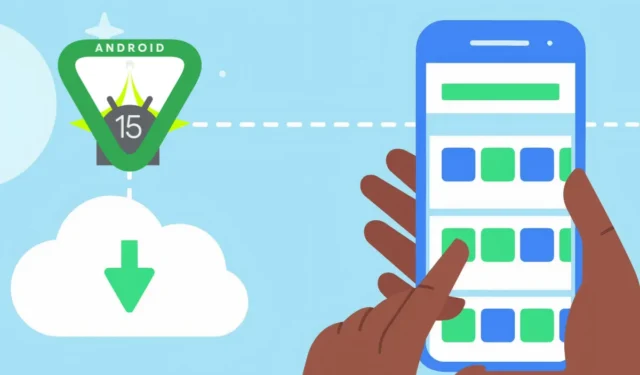
Il Play Store offre una funzionalità per archiviare automaticamente le applicazioni che non sono state utilizzate di recente quando il dispositivo sta esaurendo lo spazio di archiviazione. Con l’introduzione di Android 15, gli utenti ottengono una nuova opzione per archiviare manualmente le app, offrendo un controllo migliorato su quali applicazioni conservare e quali archiviare.
In questa guida spiegheremo come archiviare le app su Android (sia tramite processi automatici che manuali), illustreremo le principali differenze tra questi metodi e spiegheremo nel dettaglio cosa aspettarsi dopo l’archiviazione.
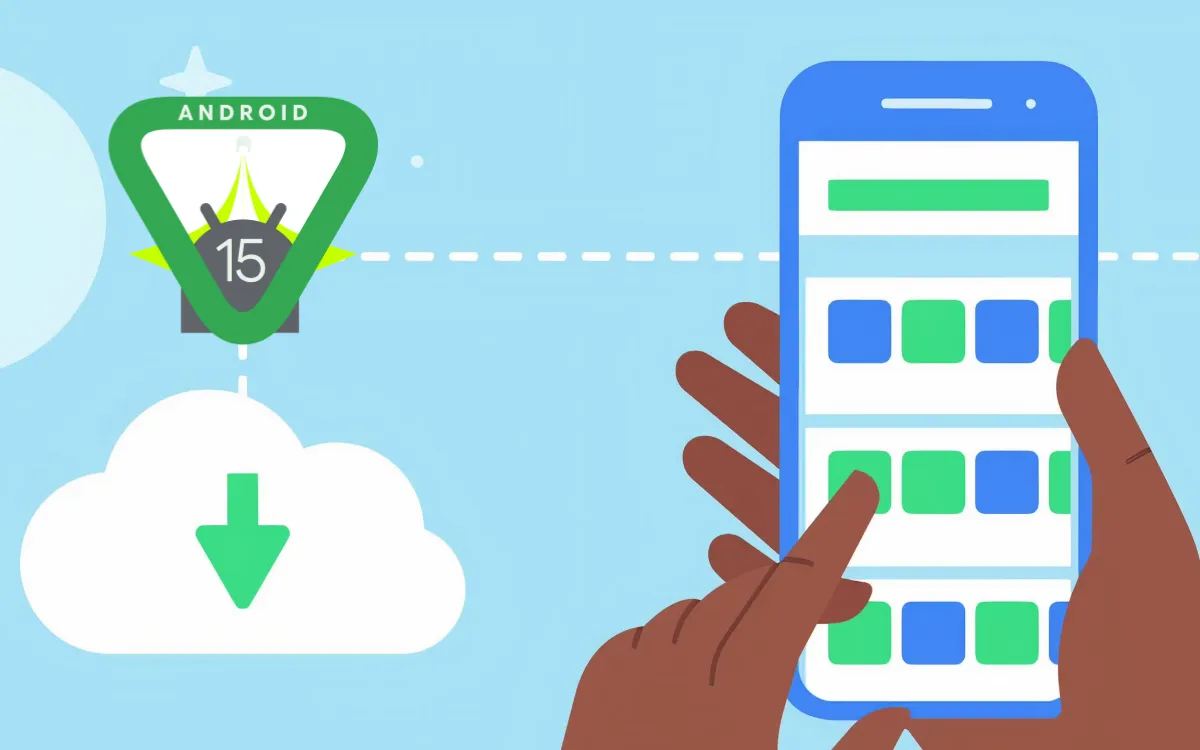
Archiviazione manuale o automatica delle app
Quando archivi un’app, il tuo dispositivo sostituisce il file APK completo con una versione più leggera nota come “APK archiviato”. Questo APK più leggero conserva l’icona dell’app e il codice essenziale, preservandone i dati, aiutando così a risparmiare spazio di archiviazione senza disinstallare completamente l’app. Puoi comunque vedere l’icona dell’app sia nella schermata iniziale che nel cassetto delle app e toccandola verrà attivato un nuovo download, ripristinando l’app insieme a tutti i suoi dati (come account registrati, contenuti caricati e impostazioni configurate) esattamente come erano prima.
Sia il metodo di archiviazione manuale che quello automatico funzionano in modo simile, ma ci sono delle differenze sostanziali da notare.
Archiviazione automatica
Introdotta l’anno scorso, la funzionalità di archiviazione automatica sul Google Play Store aiuta a gestire lo spazio di archiviazione senza sforzo. Quando attivata, archivia automaticamente le app utilizzate di rado quando lo spazio di archiviazione è basso. Questa funzionalità funziona su tutti i dispositivi Android con Android 10 o versioni successive, con una limitazione: solo le app scaricate dal Play Store possono essere archiviate e devono essere nel formato Android App Bundle. Non preoccuparti se quest’ultimo dettaglio ti sembra poco chiaro!
Archiviazione manuale
La funzione App Archiving in Android 15 è un recente miglioramento che, come il metodo automatico, si applica esclusivamente alle app del Play Store. Con l’archiviazione manuale, decidi quali app archiviare, offrendo maggiore flessibilità e controllo, ideale per le app legate al lavoro di cui potresti non aver bisogno quotidianamente. Questa funzionalità richiede almeno Android 15 o versioni successive.
Un altro vantaggio è la sua versatilità: puoi archiviare le app indipendentemente dal fatto che siano in formato APK o Android App Bundle. Ma, ripeto, se non capisci questa parte, non preoccuparti!
Passaggi per archiviare le app su Android
Archiviazione manuale delle app su Android 15 o versioni successive
- Tieni premuta l’icona dell’app finché non viene visualizzato un menu.
- Selezionare Informazioni app .
- Fare clic su Archivia per rimuovere i file di installazione dell’app mantenendone i dati.
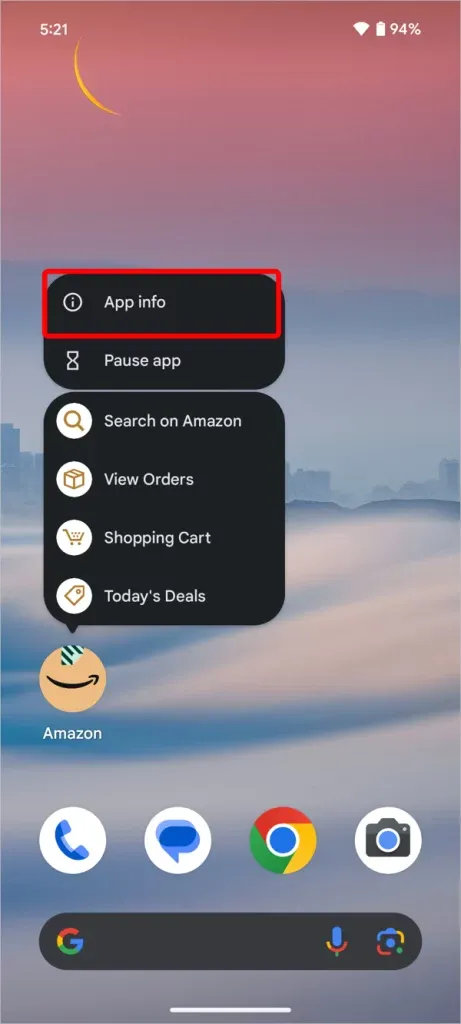
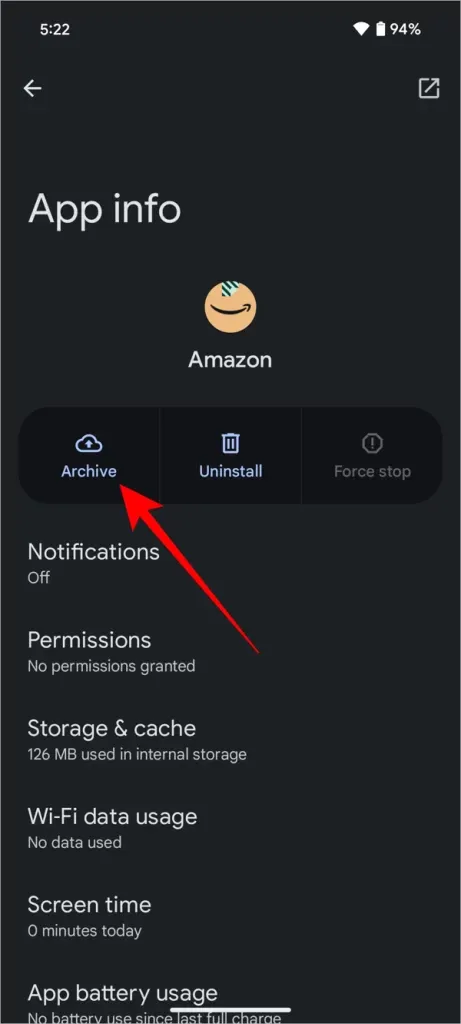
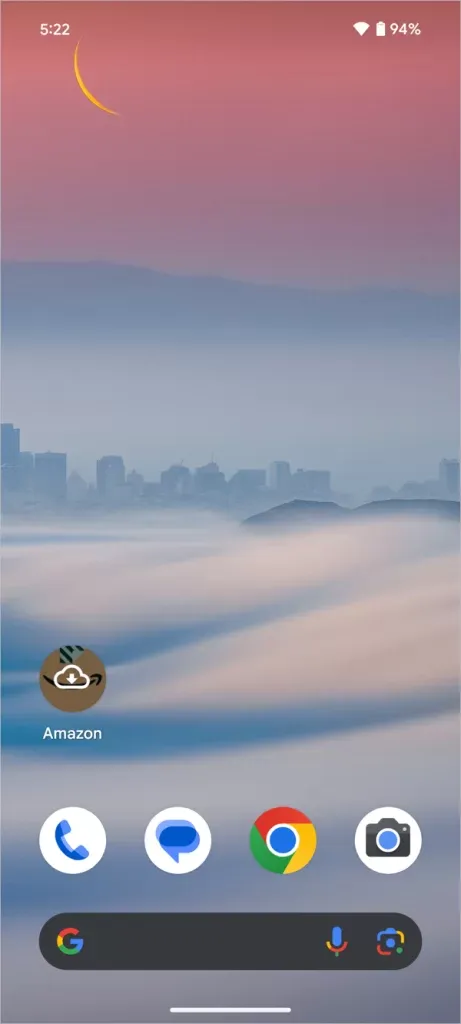
Attiva l’archiviazione automatica su Google Play
- Apri il Google Play Store, tocca l’icona del tuo profilo e vai su Impostazioni .
- Seleziona Generali , quindi attiva l’opzione accanto ad Archivia automaticamente le app .
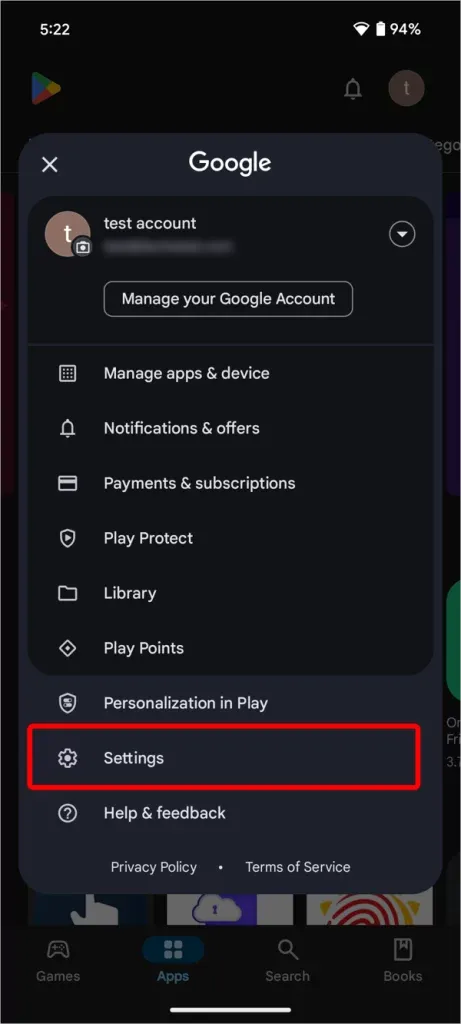
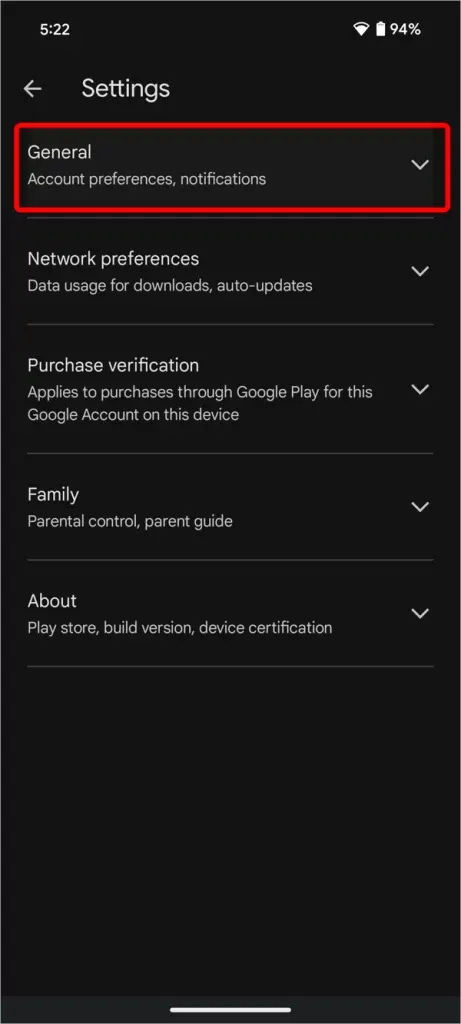
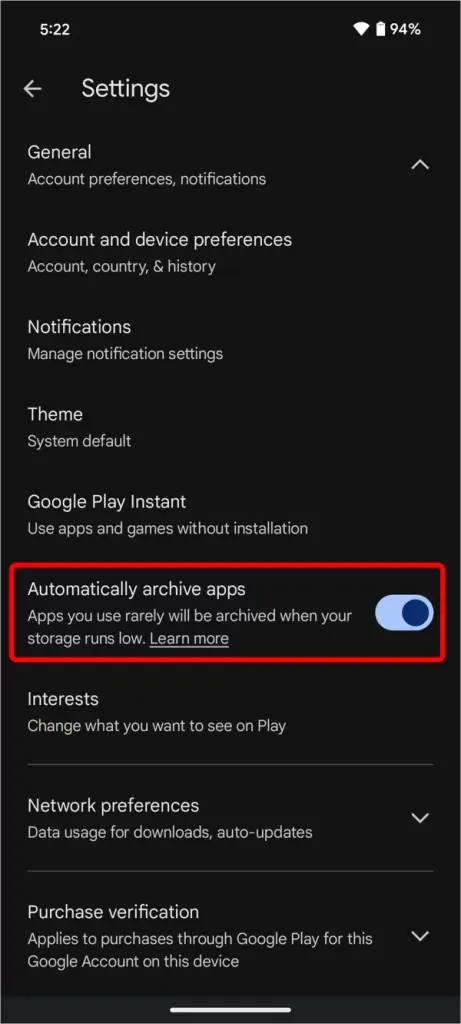
Che sia archiviata manualmente o automaticamente, l’app continuerà a essere visualizzata nella schermata iniziale o nel cassetto delle app, contrassegnata da un’icona a forma di nuvola per indicare il suo stato di archiviazione. Basta toccare l’icona dell’app per avviare un download.
Puoi anche visualizzare un elenco completo delle applicazioni archiviate tramite il Play Store. Tocca l’icona del tuo profilo , seleziona Gestisci app e dispositivi , quindi vai alla scheda Gestisci e clicca sul chip Archiviato per vedere tutte le app archiviate.
Selezione del metodo di archiviazione ideale
Le opzioni di archiviazione delle app disponibili in Android consentono agli utenti di gestire in modo efficiente lo spazio di archiviazione del dispositivo mantenendo le applicazioni importanti facilmente accessibili. Sia che tu decida di utilizzare l’archiviazione manuale offerta in Android 15 o l’archiviazione automatica tramite Google Play, entrambi i metodi possono aiutarti a mantenere le prestazioni del tuo telefono e l’accessibilità alle tue app preferite.
Si ipotizza che Google possa eliminare gradualmente la funzionalità di archiviazione automatica del Play Store poiché complica l’esperienza utente.
25+ funzionalità di Android 15 che devi conoscere




Lascia un commento